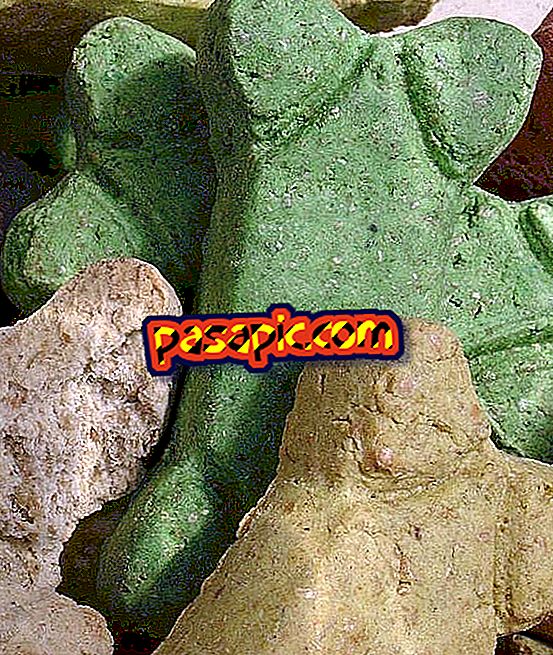Kako nastaviti Google Now

Zdaj se lahko zdi, da je storitev Google Now težko najprej vzpostaviti, še posebej, če še vedno niste jasni, kaj je ali kako deluje. Toda, kot vidite, da se učite iz vaših dejanj in da se na nek način postavlja vase, se lahko odločite, da je prišel čas, da vidite, ali lahko še prilagodite Google Now . Seveda lahko! V storitvi .com vam povemo, kako konfigurirati Google Now .
Koraki, ki jih morate upoštevati:1
Odprite Google Now, tako da se dotaknete iskalne vrstice, ki se prikaže na vrhu zaslona. Če ste na Nexusu, odrinite navzgor z dna zaslona.
2
Pritisnite gumb s tremi navpičnimi točkami, ki se prikaže v spodnjem desnem kotu. Odpre se spustni meni z več možnostmi. Kliknite »Nastavitve«.

3
Začnite s konfiguriranjem možnosti zasebnosti. Kliknite » Zasebnost in računi « (zasebnost in računi). Tukaj lahko izberete, ali želite, da vas Google Now spremlja in upošteva vašo lokacijo in spletno zgodovino. Več svobode dajete aktiviranju vseh možnosti, bolje bo delovala.

4
Od vas je odvisno, katere kartice želite videti. Pojdite nazaj v » Nastavitve « in, ko boste tam, pojdite na » Google Now All Cards «. Prikazal se bo seznam vseh kartic, ki jih ima Google Now. Aktivirajte tiste, ki jih želite videti.

5
Konfigurirate lahko tudi, kdaj in zakaj želite, da vam Google Now pošilja obvestila . V meniju Nastavitve> Obvestila izberite vse razloge, zaradi katerih želite prejemati obvestilo. Še posebej gost promet, čas, ki ga morate zapustiti ob upoštevanju dogodkov vašega dnevnega reda, opomnikov itd.

6
Še enkrat v nastavitvah je še ena možnost, imenovana " Moje stvari ", kar je zelo praktično povedati storitvam Google Now, ki vas zanimajo posebej. Vnesete lahko naslove vašega doma, dela in drugih mest, ki jih običajno obiščete, nastavite opomnike, izberete šport in ekipe, o katerih želite biti obveščeni, in celo podjetja, ki so še vedno na borzi.

7
V meniju Nastavitve> Glas lahko konfigurirate jezik, v katerem se boste pogovarjali z Asistentom Google, in v katerem jeziku želite govoriti, blokirati žaljive besede, če želite, da se z glasovnim iskanjem samodejno zažene, če želite aktivirajte prepoznavanje glasu brez povezave in če želite posneti zvok prek naprave Bluetooth.

8
Zdaj imate nameščeno storitev Google Now za zbiranje najpomembnejših informacij o vas! Sedaj moramo malo počakati in vam dati nekaj časa, da boste lahko izvedeli, kaj so vaši običaji in želje in vam ponudili najbolj relevantne informacije. In če želite vedeti, kako namestiti Google Now na računalnik, je tukaj članek, kjer vam ga razložimo.